电脑无网络怎么重装?因为一些原因,部分用户的电脑处于无网络的状态下。如果想要重装系统,则需要网络来下载重装软件进行重装。那么无网络是不是就无法重装系统呢?其实无网络也能重装系统。下面就让小编为大家带来离线一键重装系统教程。
准备材料:
一台可以正常联网的电脑
离线版制作:
1.打开下载好的韩博士装机大师,打开之后默认在一键装机选项,点击正中间的离线版制作。
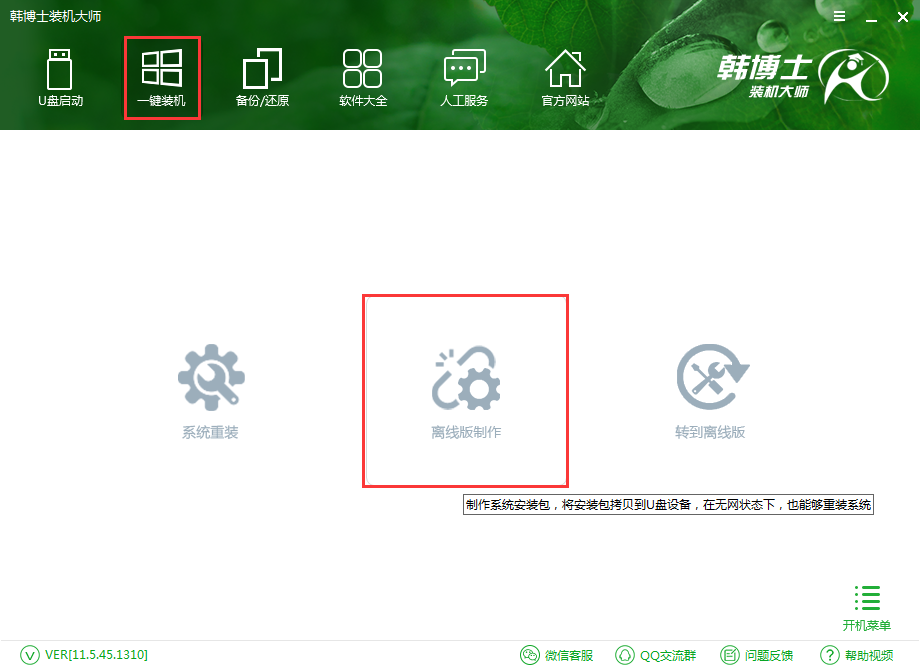
2.接下来选择需要重装的系统,一般来说选择和当前系统相同的系统,也可以选择符合电脑配置,自己喜欢的其他系统。选择完成后,点击浏览选择导出目录,确认系统所存放的位置。
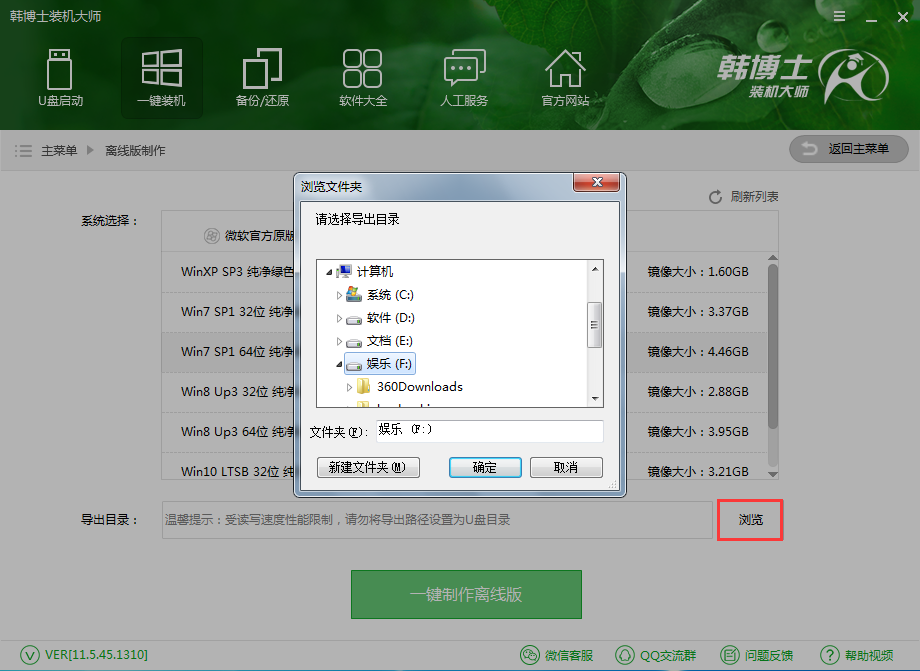
3.然后点击“一键制作离线版”,韩博士就会为我们下载系统和运行的PE镜像。因为文件较大,所以需要花费一定时间。下载完成后,可以查看所下载的文件。
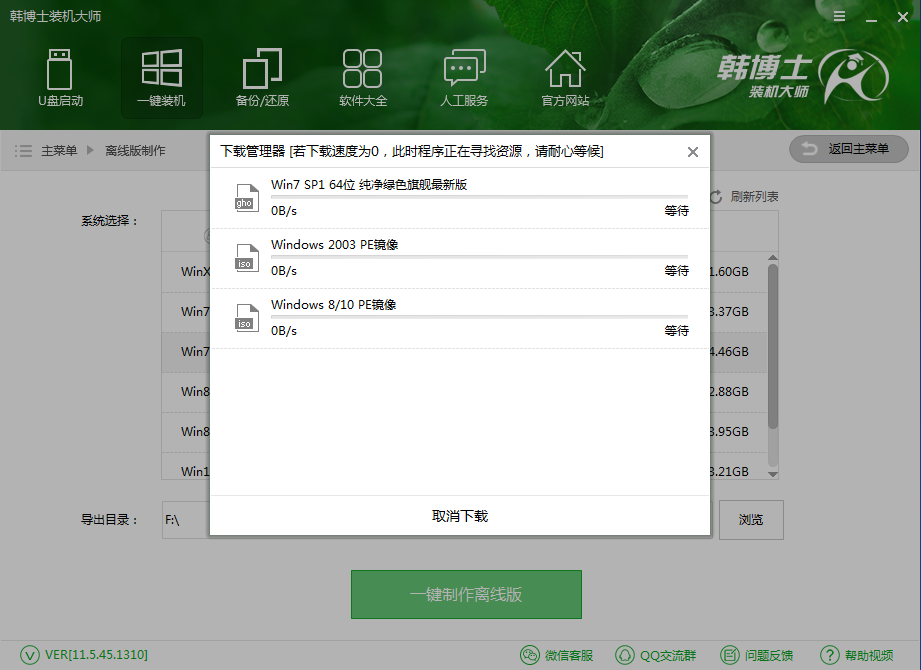
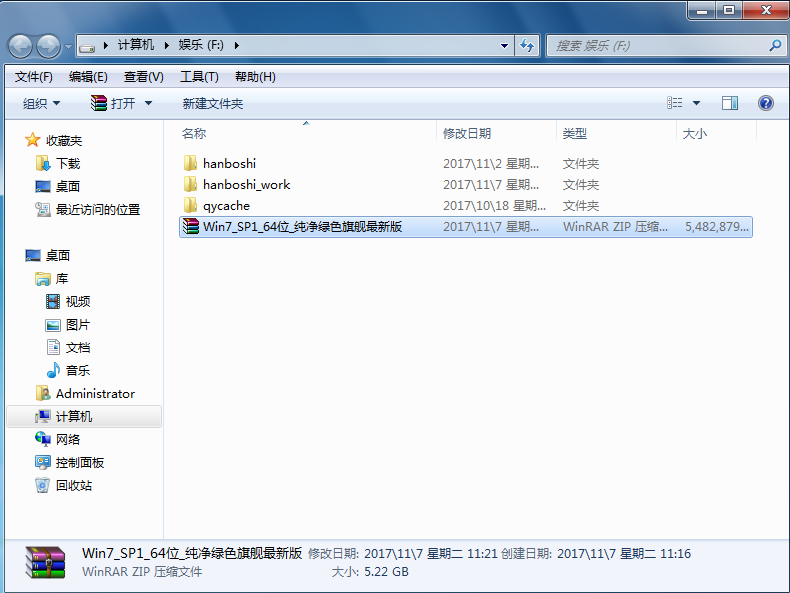
无网络重装:
1.将制作好的离线版文件拷贝到无网络的电脑上,然后使用WinRAR等工具解压文件,打开里面的“韩博士装机大师”。
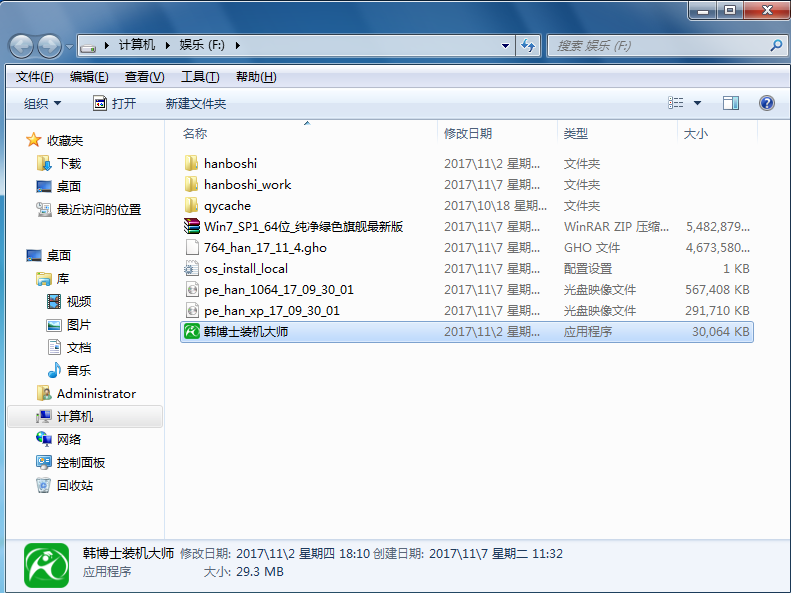
2.打开离线版的韩博士装机大师后,可以选择需要备份的文件,然后点击“安装系统且备份数据”,开始进行系统安装部署。文件备份可参考:www.hanboshi.com/articles/1428.html
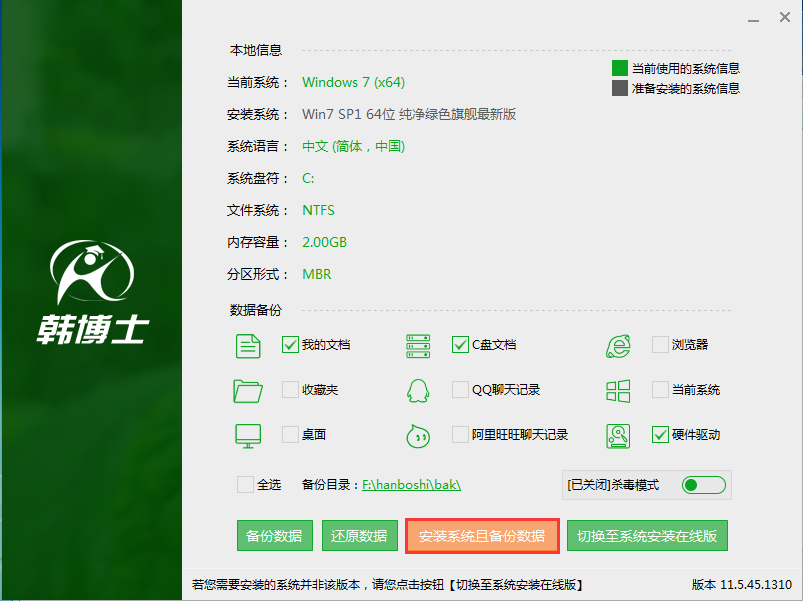
3.接下来重启电脑,在开机启动项中,默认进入DOS离线安装模式进行系统的重装。然后会进行数次重启,耐心等待重装完成,即可进入重装好的系统。
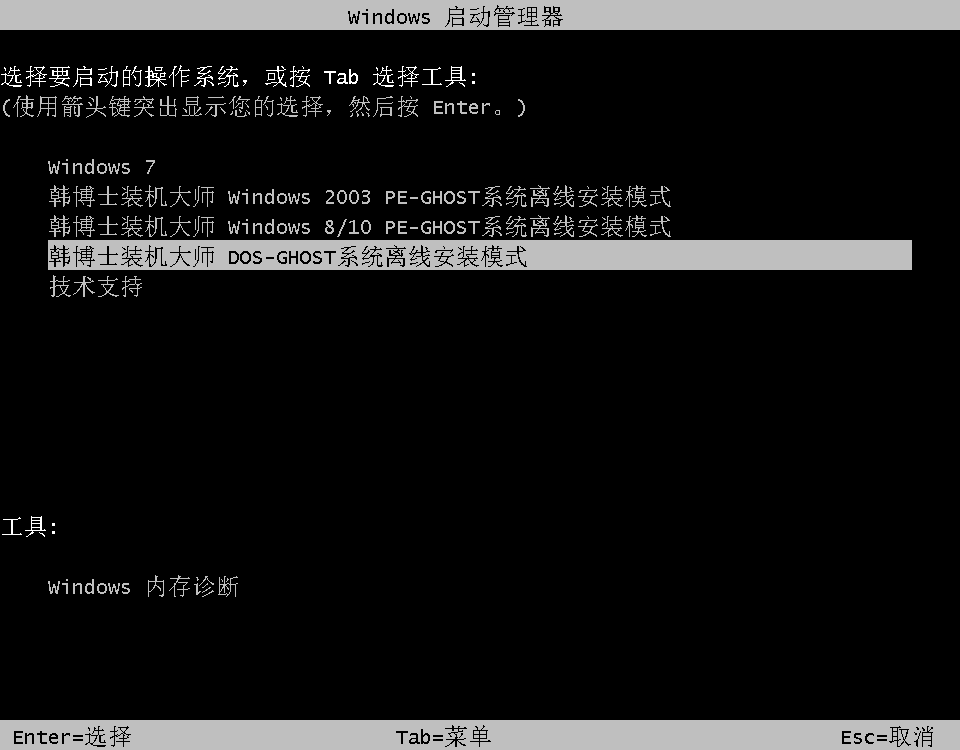
以上就是小编为大家带来的离线一键重装系统教程。电脑没网络重装系统,可以通过韩博士装机大师制作离线版,然后即可一键重装系统。

